Article Number: 000142070
Ställa in trådlös anslutning på pekdatorerna Dell Venue 7 och Venue 8
Article Content
Symptoms
Den trådlösa anslutningen brukar normalt konfigureras under den första uppstarten när du startar enheten första gången. Om du inte har något trådlöst nätverk när du startar upp första gången eller om du vill ändra den trådlösa anslutningen senare, är det enkelt att göra det.
Obs! Skärmbilder visas här på engelska. På din pekdator visas de på det språk du valt.
Felsökning
Om du får problem med att ställa in din trådlösa anslutning kan du kontrollera följande:
Obs! Skärmbilder visas här på engelska. På din pekdator visas de på det språk du valt.
- På startsidan trycker du på ikonen i mitten på den nedersta raden för att komma till alla dina appar.

- Peka på ikonen Settings (inställningar). (Du kan behöva svepa till den andra sidan med appar.)

- Se till att Wi-Fi-reglaget uppe till vänster är i läge ON (på) och välj det nätverk du vill använda från listan till höger.
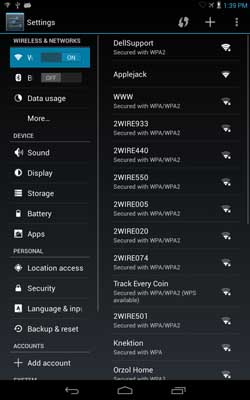
- Om nätverket är ett säkert Wi-Fi-nätverk ombes du ange ett nätverkslösenord.
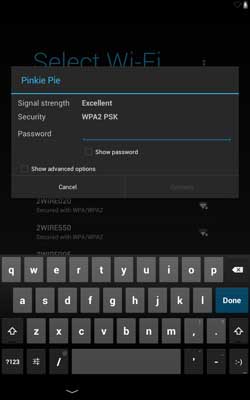
Felsökning
Om du får problem med att ställa in din trådlösa anslutning kan du kontrollera följande:
- Verifiera att Wi-Fi är på i Settings (inställningar) (se steg 3).
- Verifiera att pekdatorn inte är i Airplane mode (flygplansläge). Titta efter flygplansikonen på statusraden längst upp på skärmen. Gå till inställningar och tryck på More (mer) för att stänga av flygplansläge.
- Försök glömma nätverket. På skärmen Settings (inställningar) trycker du på det nätverk du vill glömma och sedan på knappen Forget (glöm). Välj nu önskat nätverk från listan och försök ansluta igen.
Article Properties
Last Published Date
10 Apr 2021
Version
3
Article Type
Solution